Driver pencetak akan secara otomatis mencetak halaman ganjil dan genap secara terpisah. Setelah halaman ganjil selesai dicetak, balik kertas sesuai petunjuk dan cetak halaman genap.
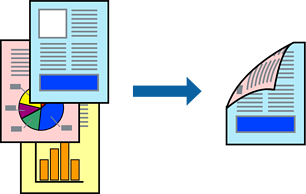
Fitur ini tidak tersedia untuk pencetakan tanpa bingkai.
Jika Anda tidak menggunakan kertas yang cocok untuk pencetakan 2 sisi, kualitas hasil cetak akan menurun dan mungkin akan terjadi kertas macet.
Bergantung pada kertas dan data, tinta mungkin akan merembes ke sisi kertas sebaliknya.
Anda tidak dapat melakukan pencetakan manual 2 sisi, kecuali EPSON Status Monitor 3 diaktifkan. Jika EPSON Status Monitor 3 tidak aktif, masuk ke jendela driver printer, klik Pengaturan Tambahan pada tab Pemeliharaan, lalu pilih Aktifkan EPSON Status Monitor 3.
Namun demikian, pencetakan bolak-balik mungkin tidak tersedia jika printer diakses melalui jaringan atau digunakan sebagai printer bersama.
Pada tab Utama driver printer, pilih metode Pencetakan 2 Sisi.
Klik Pengaturan, buat pengaturan yang sesuai, lalu klik OK.
Atur item lain dalam tab Utama dan Pilihan Lainnya sebagaimana diperlukan, lalu klik OK.
Klik Cetak.
Setelah satu sisi halaman selesai dicetak, jendela pop-up akan ditampilkan di komputer. Ikuti petunjuk di layar.